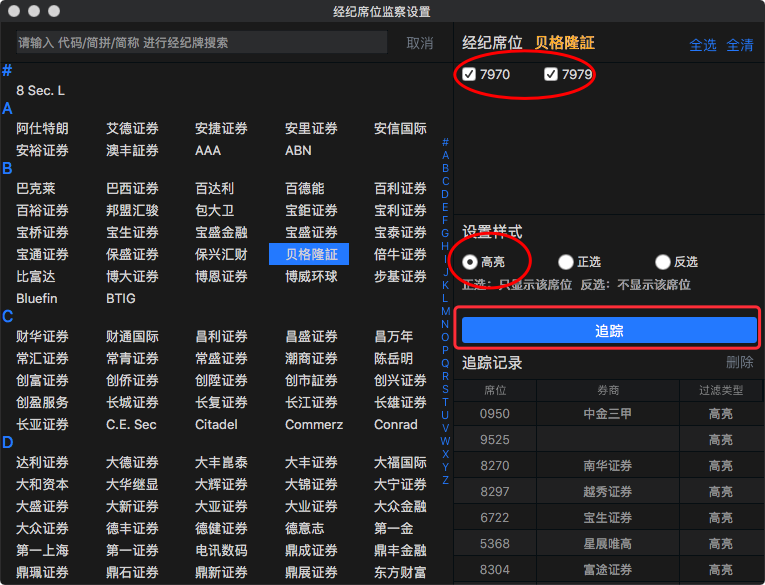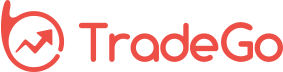2.功能-行情系统
2.1 行情表
2.1.1 行情表简介
显示当前股票行情:代码、名称、现价、涨幅、涨跌、量比、昨收、今开、最高、总额、最低、总量、笔数、均价、震幅%、委差、委比%、买量、卖量、买价、卖价、内盘、外盘、涨速%、换手%、市值、每股净资、市盈(动)、股息、周息率。
窗口底部状态栏依次显示
l 资讯栏
l 自选股信息
l 恒生指数、恒生连续、红筹、国企
l 上证、深证、道琼斯指数、纳斯达克、标普500
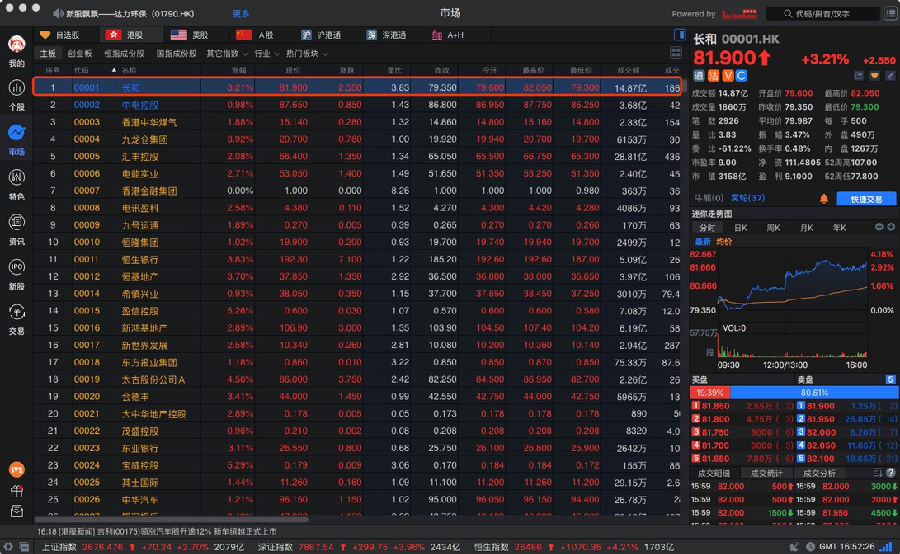
2.1.2 行情表操作
l 系统会自动保存您的行情表所有设置
l 改变栏目的宽度
随意左右拖动各栏间的分隔线即可改变栏宽。
l 栏目位置调整
可拖动某一栏目名称至另一栏目位置,被拖动栏目将插入到该栏目。
l 排序
以任一栏目的数据值排序。例:点击"涨幅"栏目名,该栏目名旁会出现"↑",所有股票按"涨幅"从低到高排列;再点一次,则"涨幅"栏目名旁会出现"↓",表内所有股票按涨幅从高到低排列。
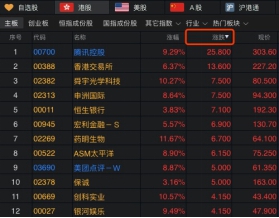

l 查看个股图形
于行情表内双击某个股,即转到该股的图表。
l 转到其它栏目
选中行情表中某个股,点鼠标右键,即出现对话窗,可选择"加入到自选股"
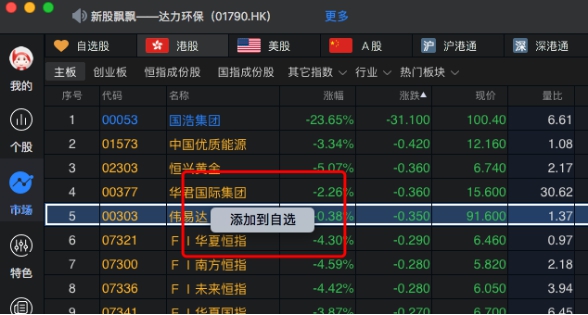
2.2 分时图
打开分时走势图。
选择“功能”菜单下的“分时图”选项,打开个股分时图。

2.3 日线图
2.3.1 图表简介
可查看个股走势图及买卖信息。
主要画面分为两部分,左边是走势图,右边是信息板。
走势图窗口可选择察看:即时分析图,美国线(bar线)图、蜡烛图、收盘线、点数图、量价图、筹码分布图、量烛图等。提供多项技术分析指标; 可将多只股票图叠加比较;可查看多天图。
2.3.2 信息板
点击某个个股即可看到行情信息:
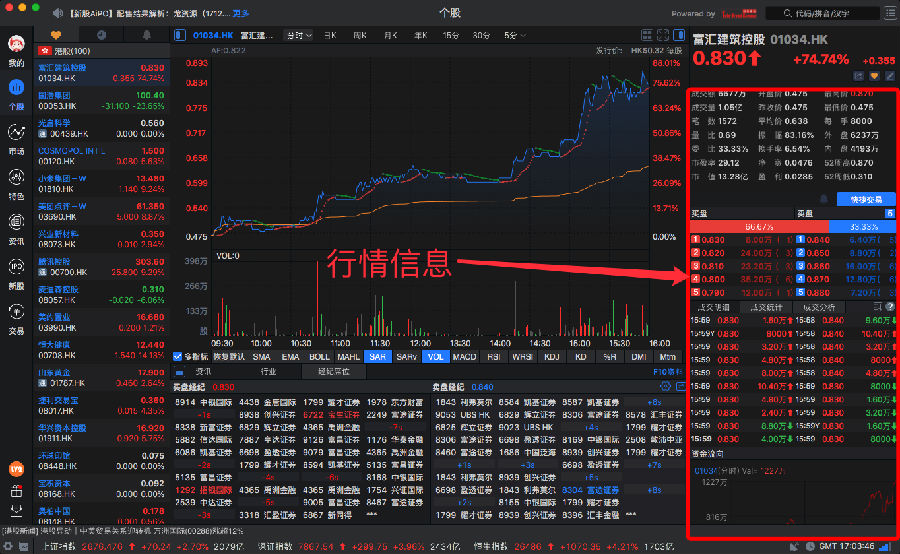
显示/关闭信息板:可直接点击信息板左上角 图标
图标
信息板底部有四个视图,默认顺序依次是“买卖盘”,“成交明细”(包括“成交统计”,“成交分析”),“资金流向”,“资金分布”:滚动鼠标,即转到相应的内容。

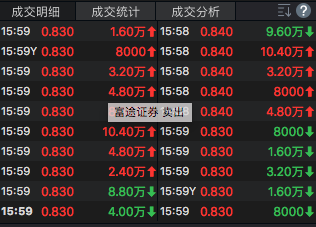
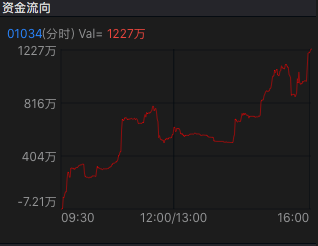

2.3.3 经纪席位显示
图表中底层显示即市买卖委托挂单之经纪席位

l 设置经纪牌显示属性
在标题处点右键,弹出经纪牌显示属性窗体;可以进行一件追踪,正选过滤,反选过滤

l “选项”选择“全部”:全部经纪牌都以白字显示。
l “选项”选择“追踪”:可在左边的经纪牌列表中勾选单个或多个经纪,也可点击“全选”选择全部经纪,然后在“选项”选择“追踪”,所选的经纪将会进行过滤显示处理:
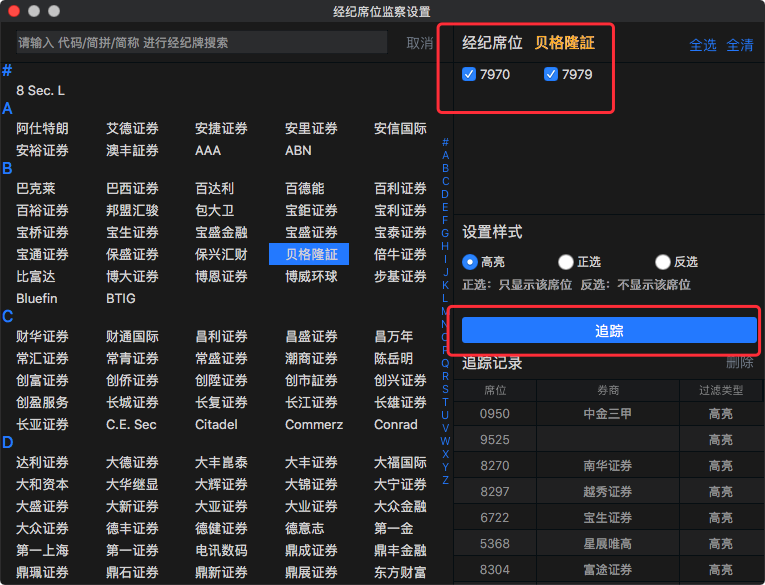
l “选项”选择“突显”:可在左边的经纪牌列表中勾选单个或多个经纪,也可点击“全选”选择全部经纪,然后在“选项”选择“高亮”,所选的经纪将会进行突显处理:
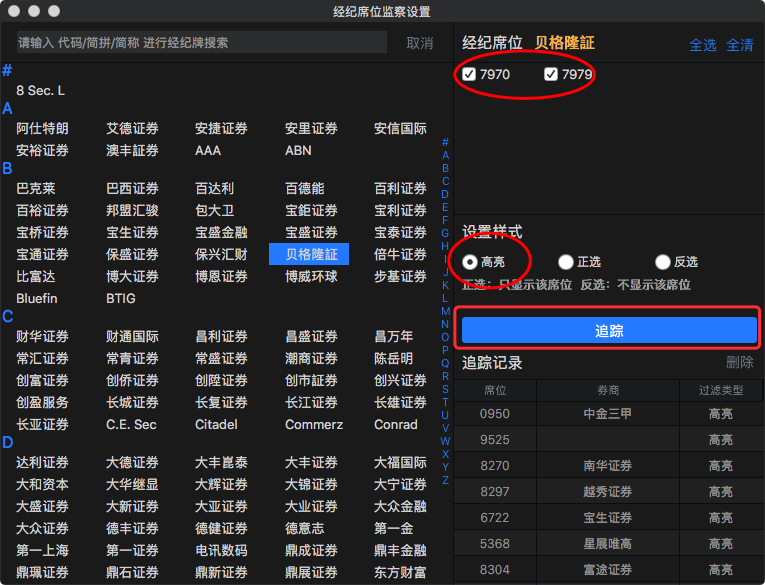
2.3.4 选择走势图周期
鼠标右鍵点击窗口右下角白色小字"分时",从弹出菜单中选择。
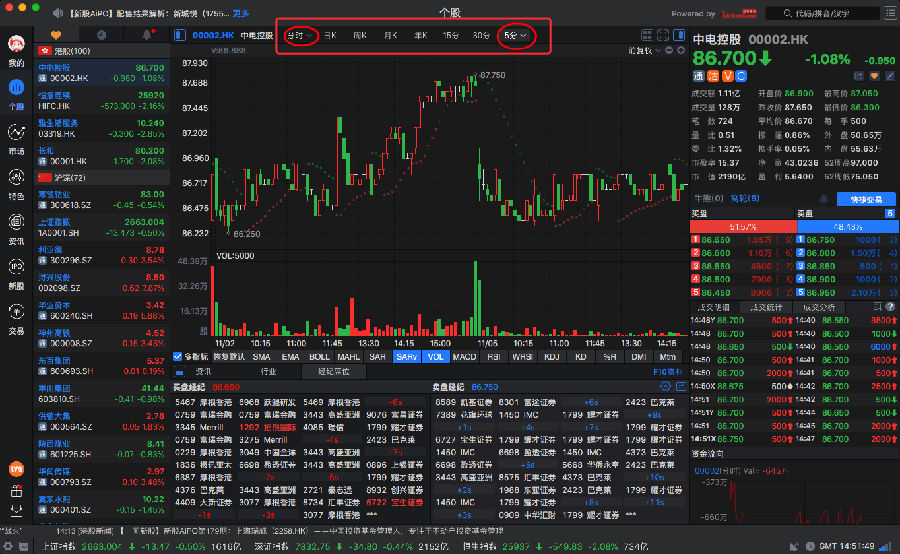
2.4 多股同列
点击菜单栏中的“ ”;或者点击工具栏中的“多图"按钮可同时查看最多4只股票的走势图。
”;或者点击工具栏中的“多图"按钮可同时查看最多4只股票的走势图。
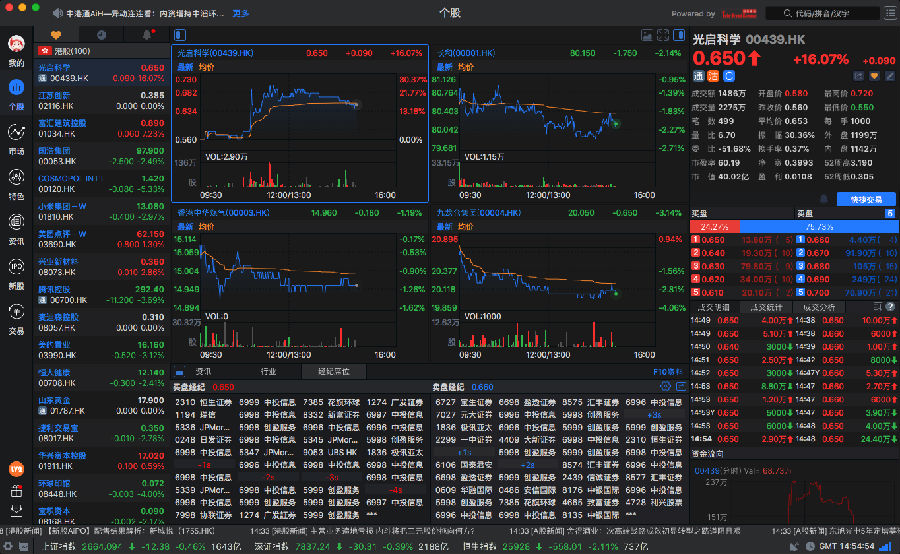
2.5 窝轮指南
点击导航栏"特色"下的“窝轮”指南图标,打开窝轮指南,如下图。
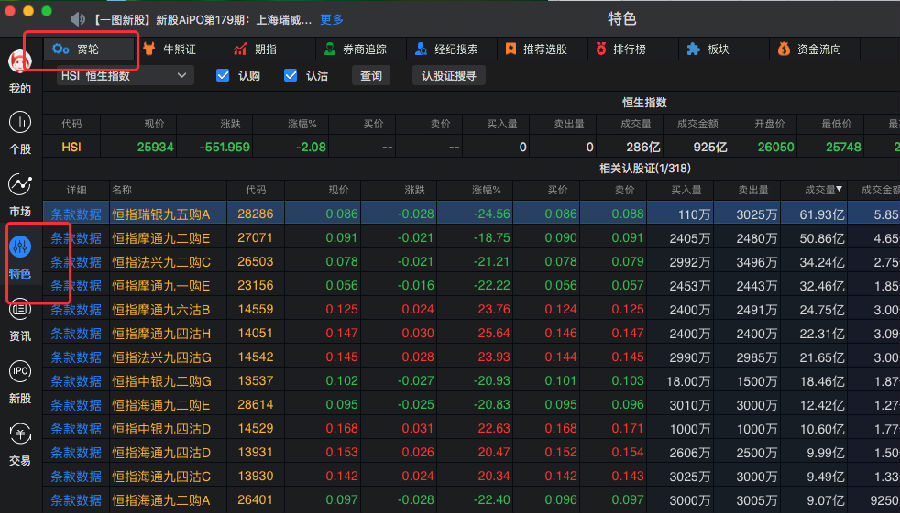
2.5.1 认证股搜寻
点击左边的“认股证搜寻”,弹出设定搜寻条件窗体,如下图。
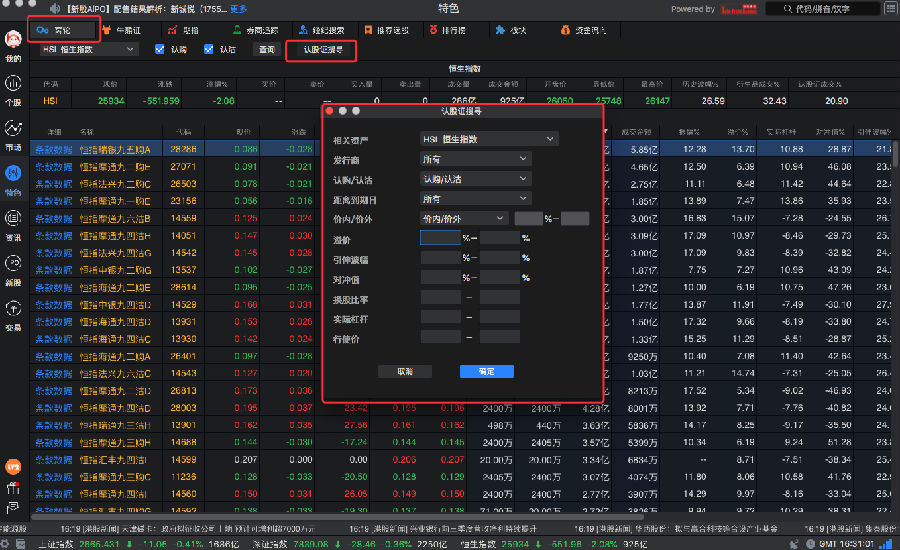
搜寻条件
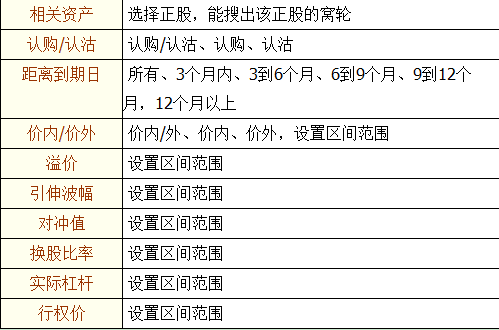
条件设定完后,点击确定,搜出您要查看的正股相关认股证,满足条件的所有认股证以阵列图方式列出
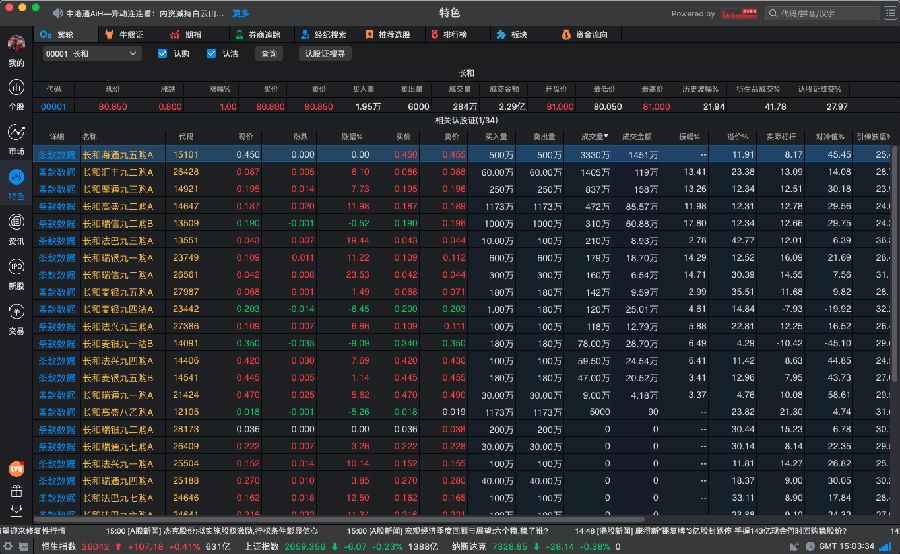
2.6 牛熊证指南
2.6.1 调出牛熊证指南
点击导航栏"特色"下的的“牛熊” 指南图标,打开牛熊指南,如下图。

2.6.2 牛熊证搜寻
点击左边的“认股证搜寻”,弹出设定搜寻条件窗体,如下图
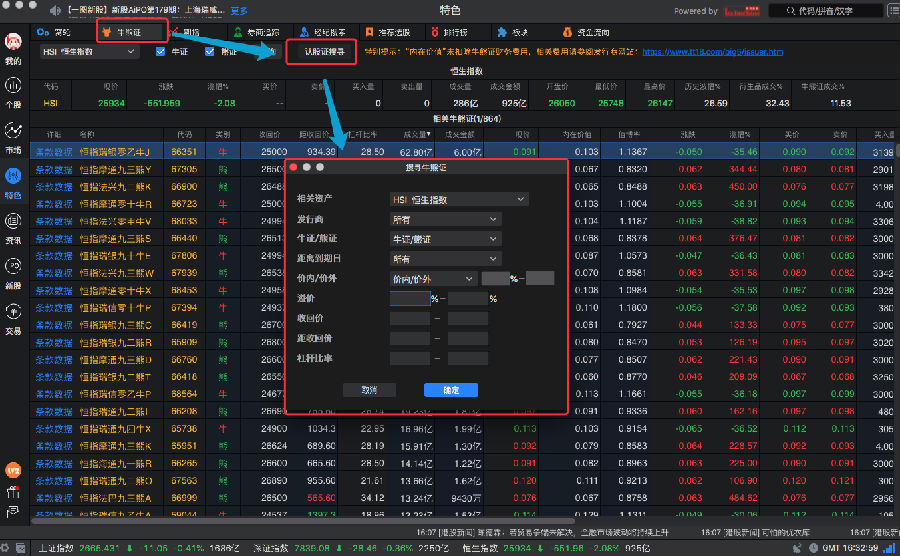
搜寻条件

条件设定完后,点击确定,搜出您要查看的正股相关牛熊证,满足条件的所有牛熊证以阵列图方式列出

2.7 A+H指南
点击工具栏“A+H”图标,调出A+H指南针。
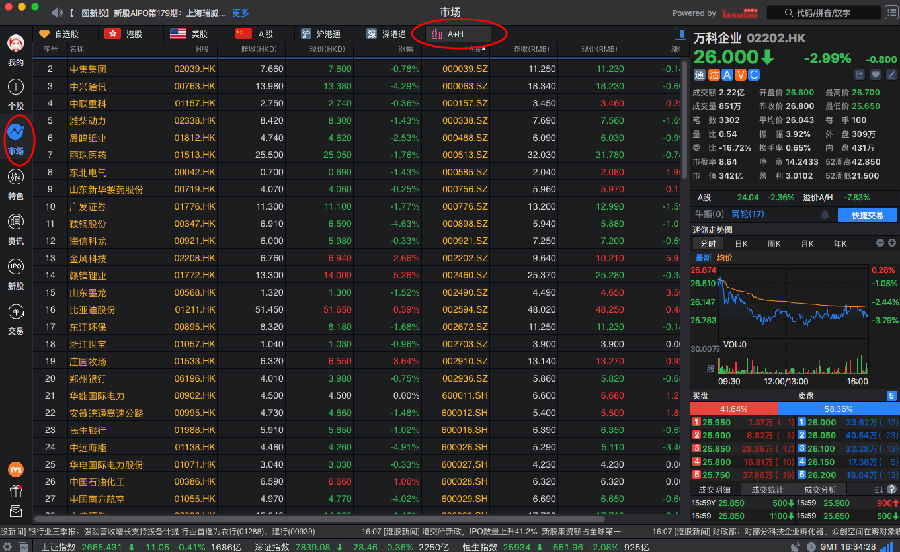
2.8 经纪搜索
点击工具栏“特色”图标,调出经济搜索。
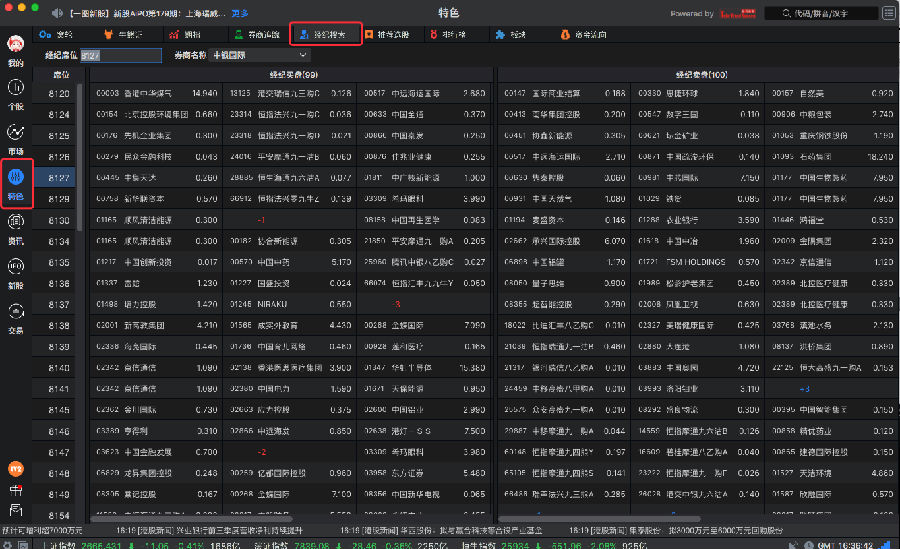
2.9 综合排名
今日股票综合排名情况。

2.10 期指
打开"特色"菜单下的“期指”。
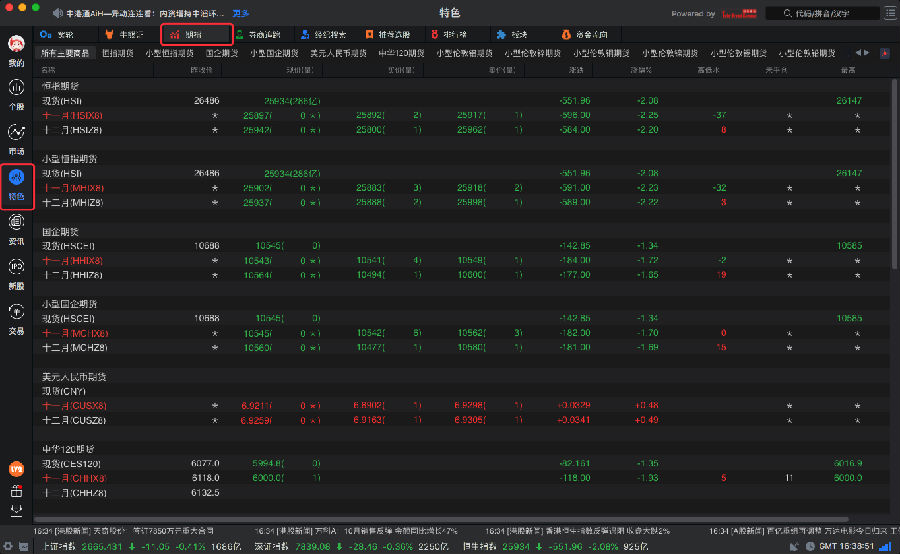
2.11 券商追踪
1. 点击菜单栏上的“特色”按钮,选择二级菜单中的“券商追踪”。
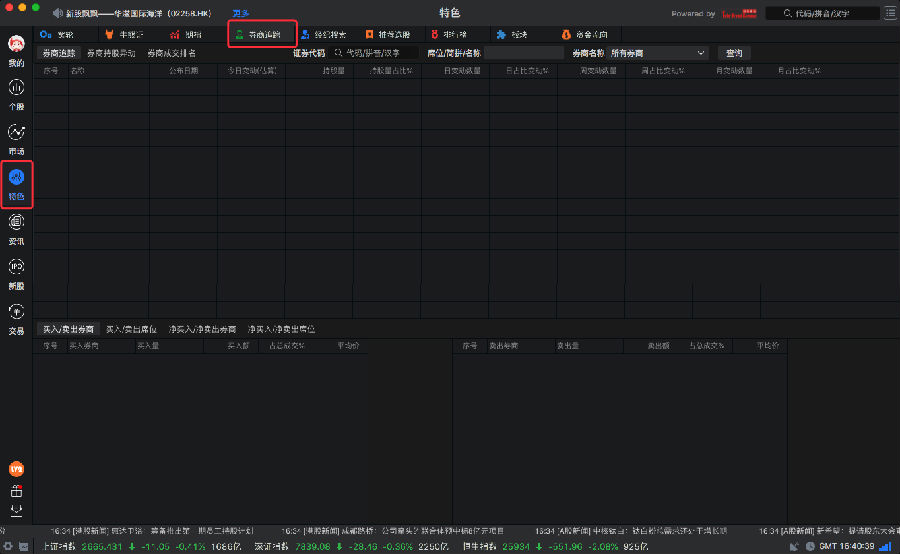
进入券商追踪页面,可以在券商追踪页面顶端输入需要搜索的券商进行查询。
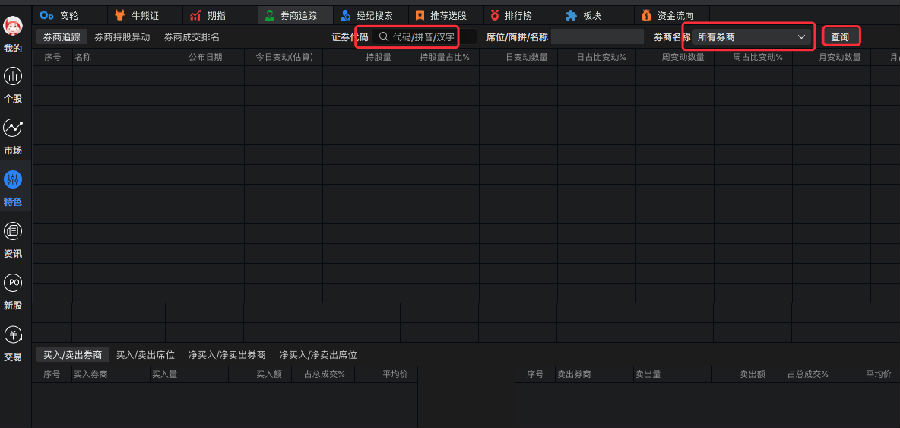
点击标签“券商持股异动”查看券商持股异动列表。
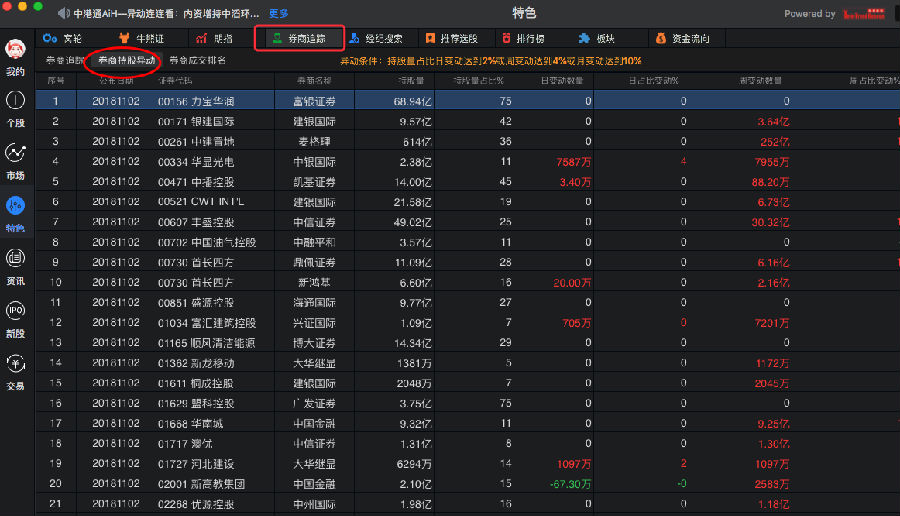
点击标签“券商成交排名”查看券商成交排名列表。

2.12 成交明细
显示每笔成交的时间、成交价、现手、成交额。可按任一栏目升、降排序。
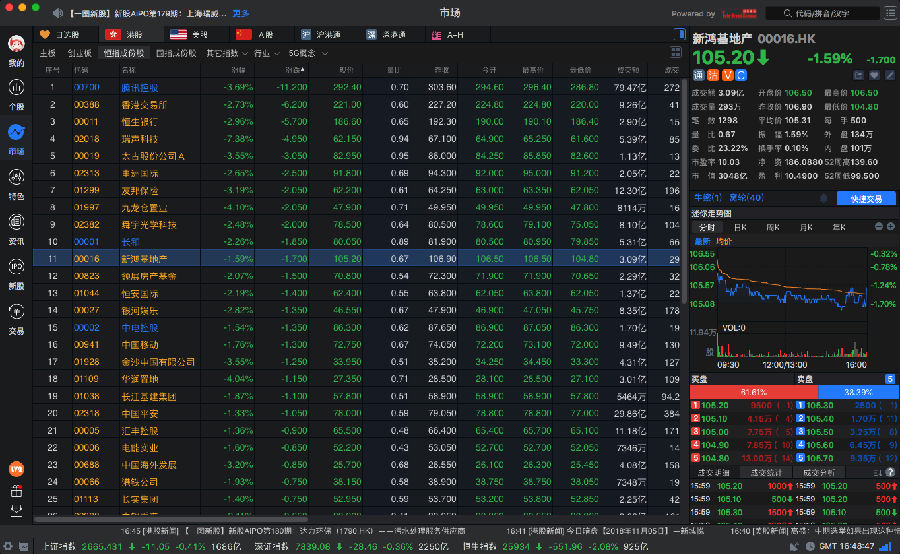
2.13 分时图
打开分时走势图。
选择“个股”菜单下的“分时图”选项,打开个股分时图。
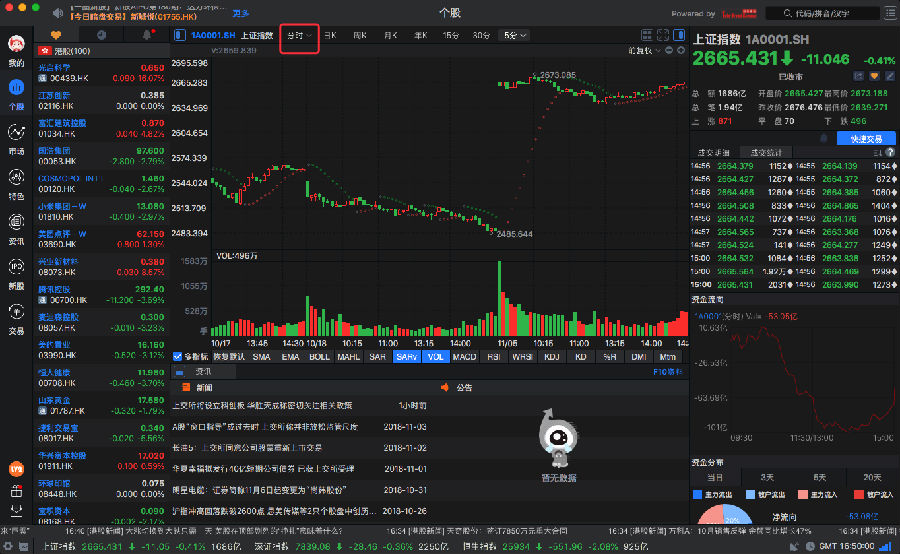
2.14 K线图
点击"个股"->"日K图",即是可调出日线K线图。
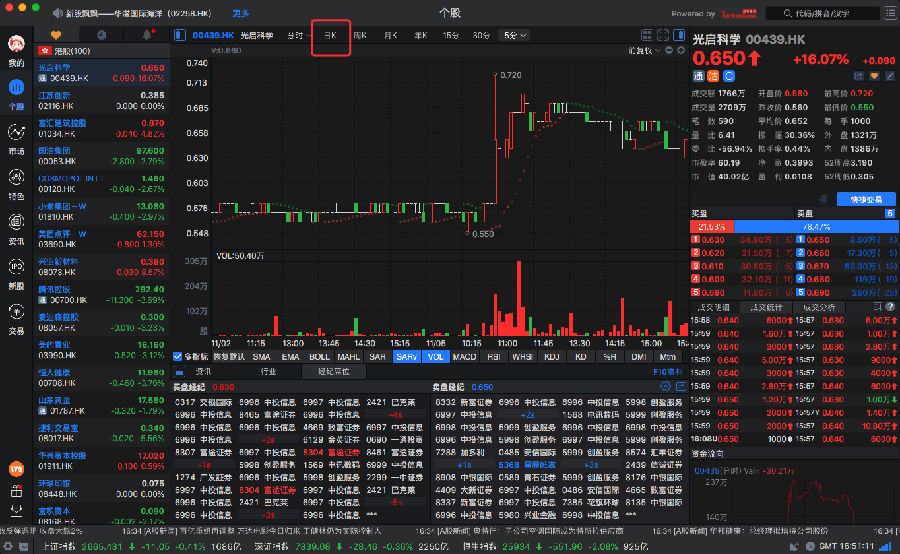
2.15 多股同列
点击" ",调出多图,可选择多股同列内容:四股同列。
",调出多图,可选择多股同列内容:四股同列。
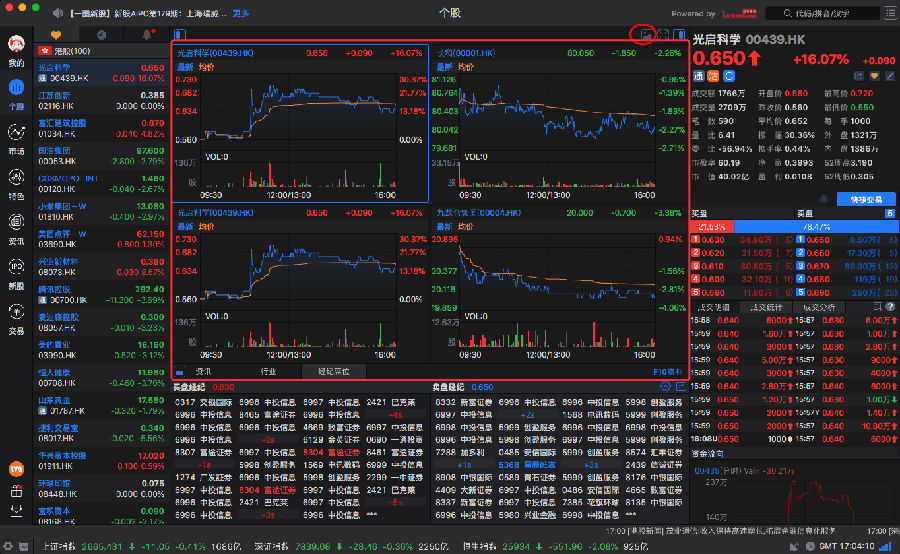
2.16 价格复权
按价格复权,使用/取消价格复权。效果如下图:


2.17 显示行情信息
点击"个股"显示“行情信息":
显示/关闭行情信息:可直接点击信息板左上角 图标。
图标。
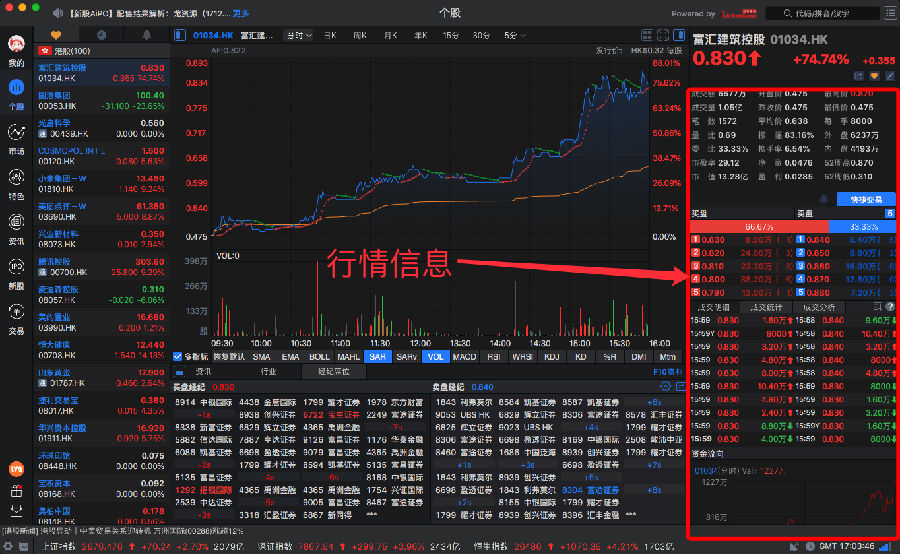
信息板底部有四个视图,默认顺序依次是“买卖盘”,“成交明细”(包括“成交统计”,“成交分析”),“资金流向”,“资金分布”:滚动鼠标,即转到相应的内容。

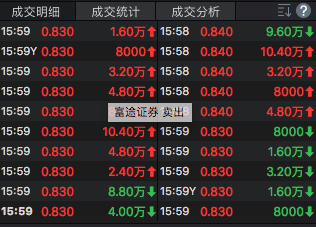

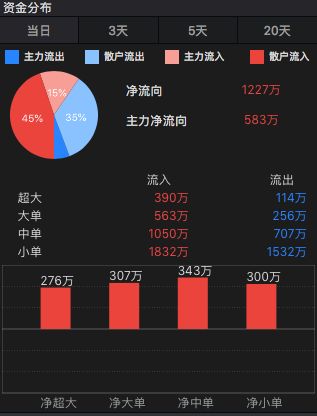
2.18 显示经纪席位
点击“个股”,选中某个个股,然后按照图表中点击导航栏下面的竞技席位即可显示经纪席位。
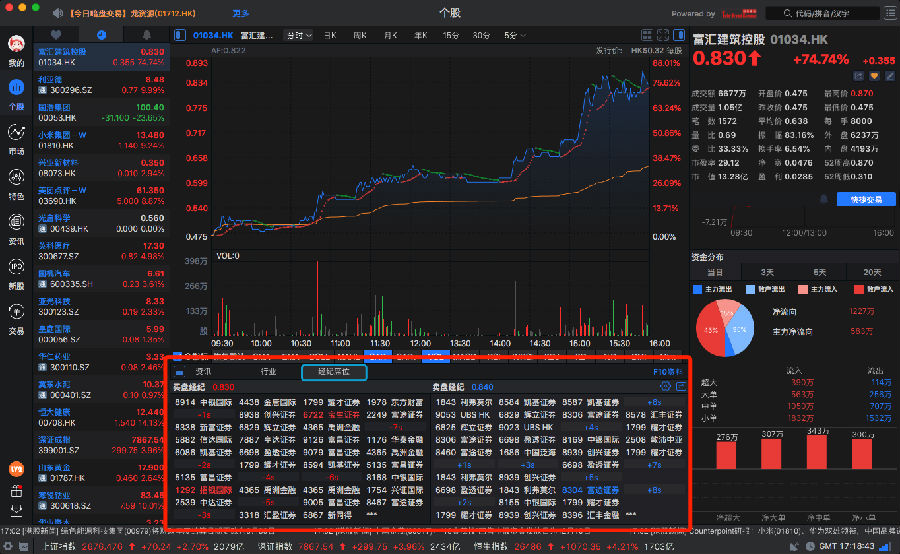
l 设置经纪牌显示属性
在标题处点右键,弹出经纪牌显示属性窗体;可以进行一件追踪,正选过滤,反选过滤
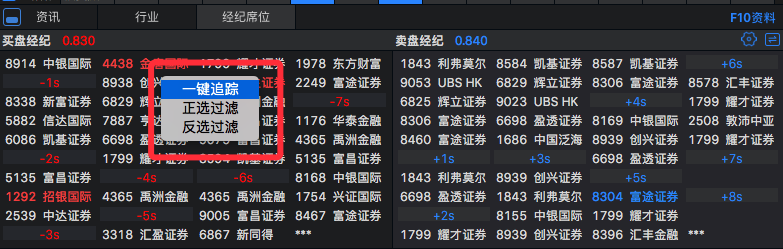
l “选项”选择“全部”:全部经纪牌都以白字显示。
l “选项”选择“追踪”:可在左边的经纪牌列表中勾选单个或多个经纪,也可点击“全选”选择全部经纪,然后在“选项”选择“追踪”,所选的经纪将会进行过滤显示处理:
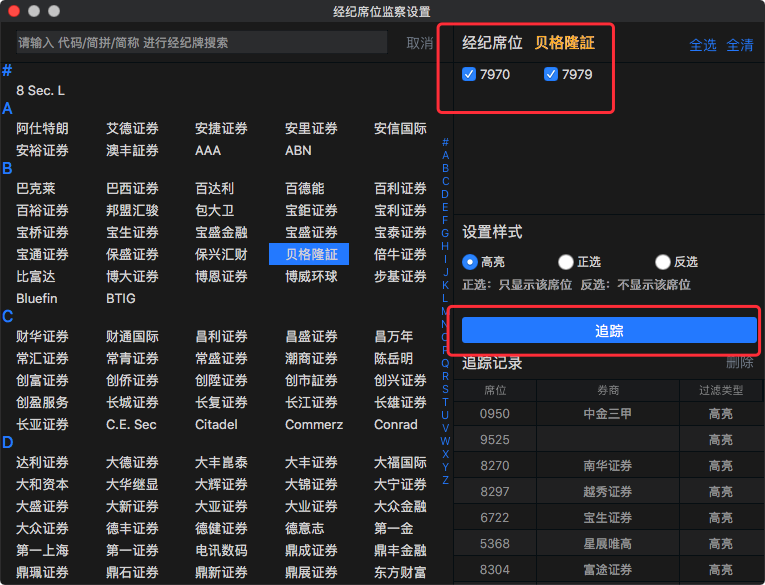
l “选项”选择“突显”:可在左边的经纪牌列表中勾选单个或多个经纪,也可点击“全选”选择全部经纪,然后在“选项”选择“高亮”,所选的经纪将会进行突显处理: